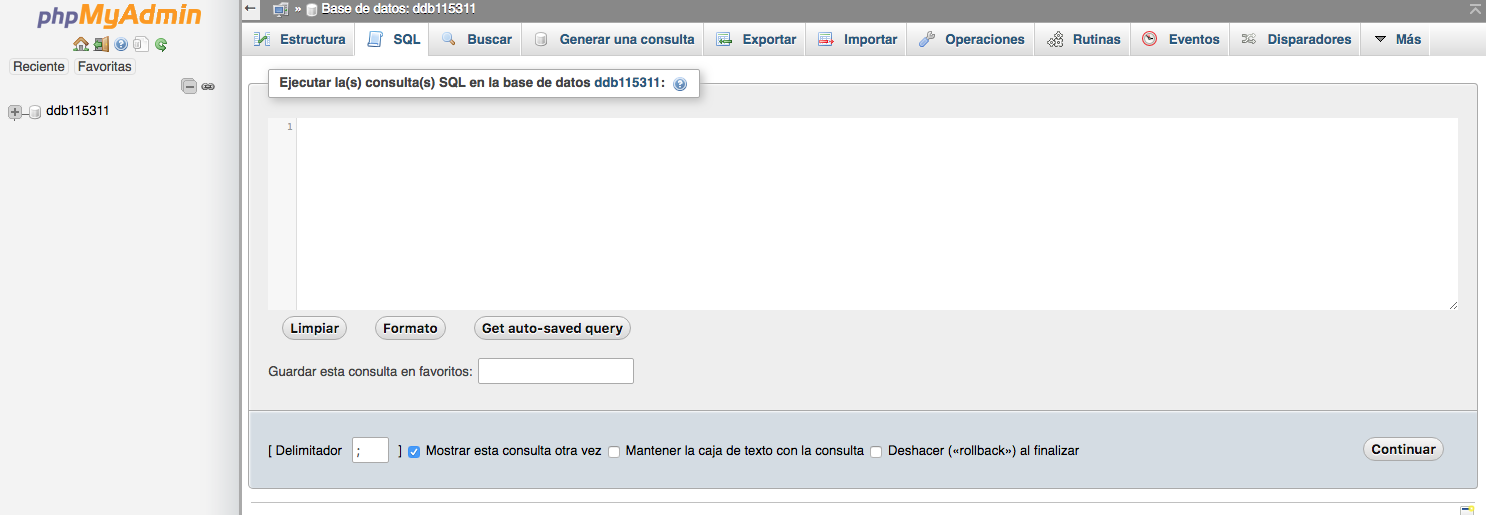¿Qué Es Inodes En CPanel?
Todo sitio web está compuesto por muchos archivos que van desde imágenes hasta archivos y metadatos; y en las cuentas de hosting también se almacenan otros datos que van consumiendo la memoria disponible de nuestro hosting. Entonces para evitar problemas de almacenamiento debes saber qué es inodes en cPanel y su función.
La importancia de saber qué es inodes en cPanel
Primeramente, debemos aclarar que significa el término.
Inodes o inodos son los archivos o carpetas de archivos alojados en su plan de hosting. Estos archivos pueden incluir imágenes, registros, correos electrónicos, información de inicio de sesión, scripts; en general, todo lo que necesitas para que tu sitio web alojado trabaje bien.
En términos informáticos, los inodes en cPanel son las estructuras de datos utilizadas para almacenar los metadatos de un archivo. Así mismo, el número de inodes va a significar la cantidad en conjunto de archivos y carpetas que existen y que están asociadas a tu cuenta.
¿Por qué es importante saberlo? Porque la mayoría de planes de hosting cuentan con un almacenamiento limitado; es decir, que el espacio de inodos que podemos tener en nuestra cuenta puede alcanzarse y superarse en función de cuántos archivos y carpetas tengamos.
Ya que los inodes representan información valiosa y estructural de nuestro alojamiento; el superar el límite de inodes permitido podría resultar en la imposibilidad de crear nuevos archivos o directorio en nuestra cuenta de hosting. También es probable que no recibas más correos ni se almacenen más datos.
Saber qué son los inodes en cPanel te ayudará a elegir el plan de hosting adecuado a tus necesidades y así evitar problemas de almacenamiento. Brevemente, te explicaremos cómo revisar en cPanel la cantidad de inodos que tienes en tu cuenta de hosting y cómo optimizar tu memoria de almacenamiento.
¿Qué es la inode usage quota y cómo acceder a ella?
La inode usage quota es el registro o estadística que muestra la cantidad de inodes existente en nuestra cuenta de hosting. Generalmente, los planes de hosting nos dan acceso a una cantidad específica de inodes que podemos almacenar; y estos registros pueden darnos el porcentaje de ocupación que actualmente tenemos.
Es muy fácil revisar en cPanel las estadísticas del inode usage quota, y a continuación te explicamos cómo acceder a ella:
- Inicia sesión en tu cuenta de cPanel a través de tus credenciales de acceso proporcionadas por tu proveedor de hosting.
- En la página de inicio deberás ubicar el panel de opciones presente en la parte izquierda de la pantalla con el nombre “Estadísticas”.
- Verás una lista de todos los apartados que utilizan recursos de la memoria del plan de hosting; allí mismo podrás ver la cantidad de inodes presente en tu cuenta a modo de gráfico y con una estadística porcentual.
Tener en cuenta los inodes alojados en tu cuenta de hosting te ayudará a saber qué tan cerca o lejos estás de alcanzar el límite permitido. Debido a que superar dicho límite te traerá muchos inconvenientes, debes asegurarte de siempre tener espacio para los inodes.
Los proveedores de hosting y hosting compartidos ofrecen diferentes planes adaptados a las necesidades de cada persona o empresa; entre otras cosas, la diferencia entre estos planes es la cantidad de almacenamiento que ofrecen. Si sientes que estás por consumir tu almacenamiento podrías actualizar a un plan mejor.
Ahora bien, existen algunos métodos que puedes probar para optimizar tu espacio de almacenamiento y que no requieren la inversión monetaria que conlleva un cambio de plan; de este tema te hablaremos ahora.
Aprende a disminuir el uso de inodes en cPanel
Tal y como en un equipo de computadora como en cualquier otro dispositivo electrónico, siempre hay archivos no usados ocupando espacio. Puede que estos archivos hayan sido de utilidad en el pasado, pero ahora su única función es gastar memoria en el disco.
En tu cuenta de hosting pasa lo mismo, todo el contenido que se sube a tu cPanel ocupa un espacio determinado e incrementa el uso de inodes. Muchos de esos archivos puede que ya no tengan utilidad como, por ejemplo, correos viejos y sea necesario deshacerse de ellos.
Así llegamos a la opción alternativa a cambiar tu plan de hosting, que es disminuir el uso de inodes de tu cPanel. ¿Cómo lo haces?
Elimina archivos o carpetas inútiles
Valiéndote del administrador de archivos de cPanel o un cliente FTP puedes navegar a través de los directorios y subdirectorios creados en tu servidor; esto con la finalidad de ubicar archivos o carpetas que ya no tengan utilidad y estén ocupando espacio. Borrar estos archivos te asegurará liberar algo de memoria y de inodes.
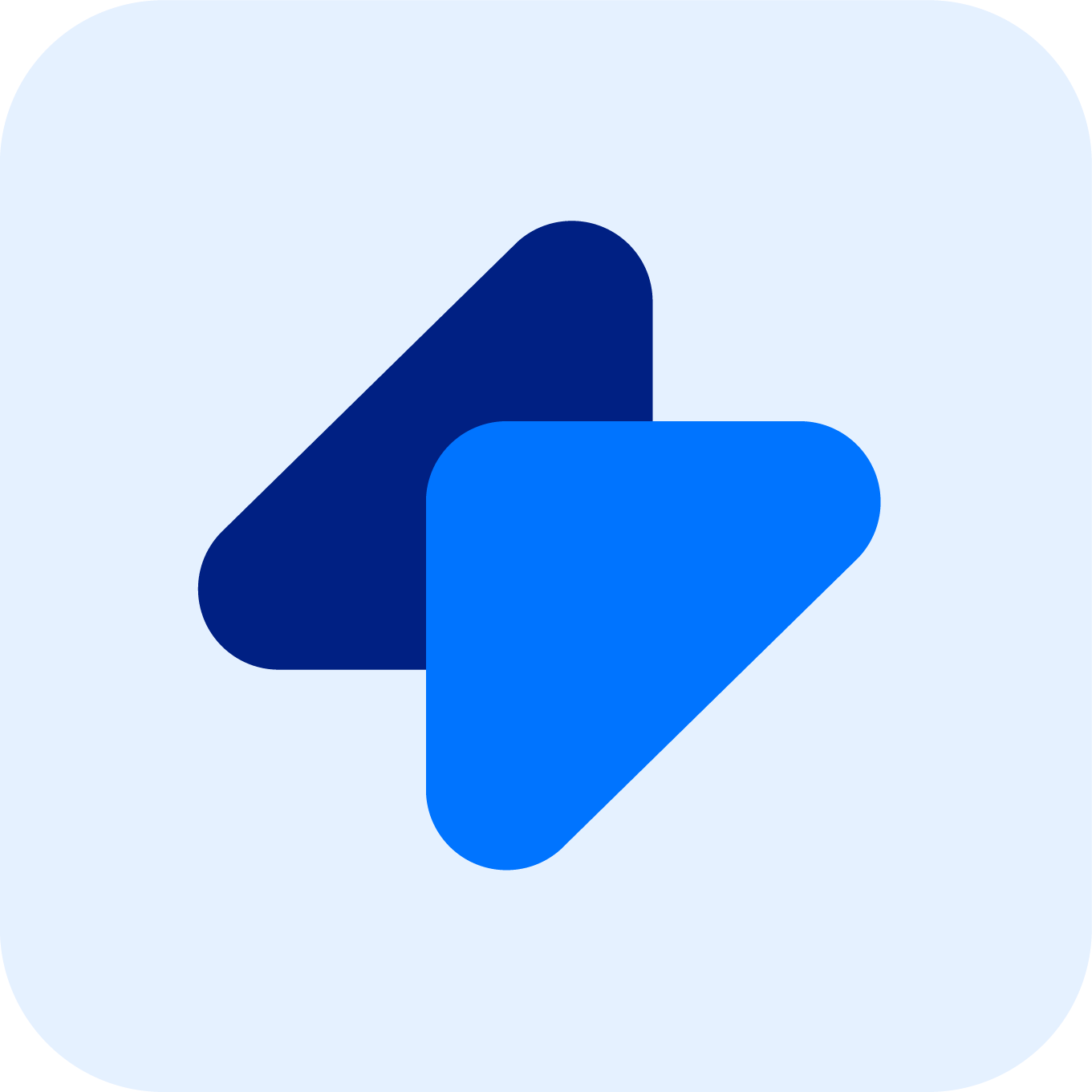
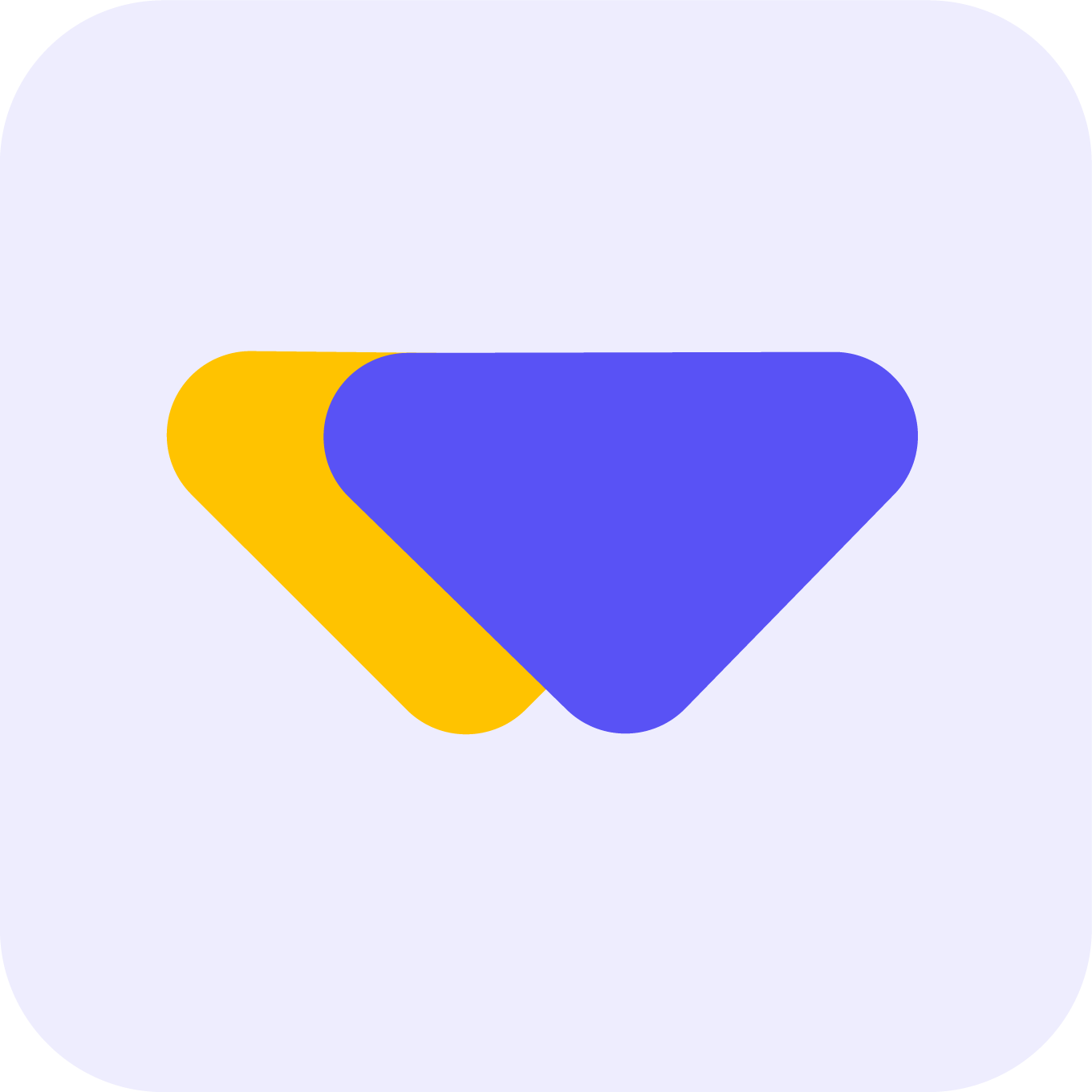
 Chat
Chat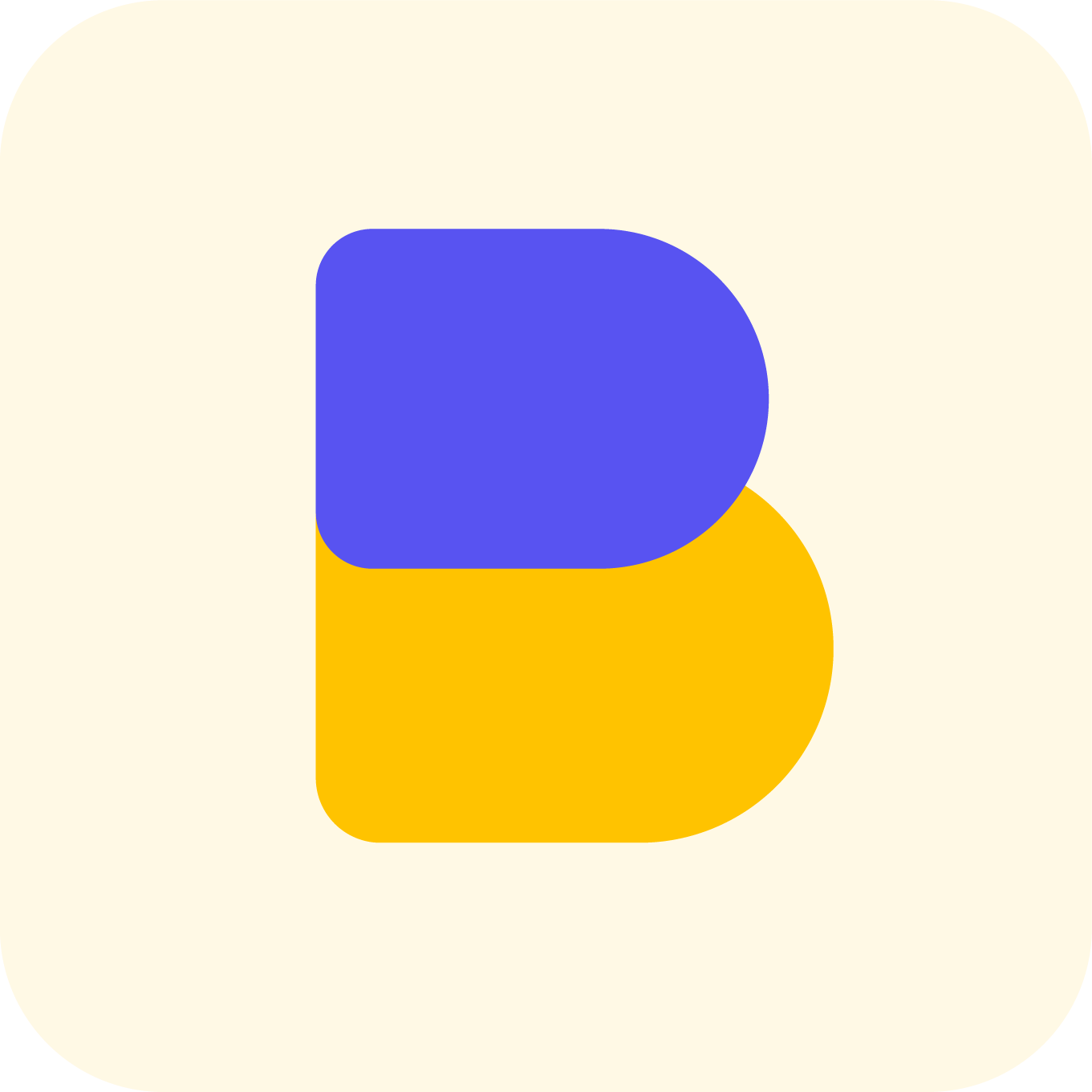
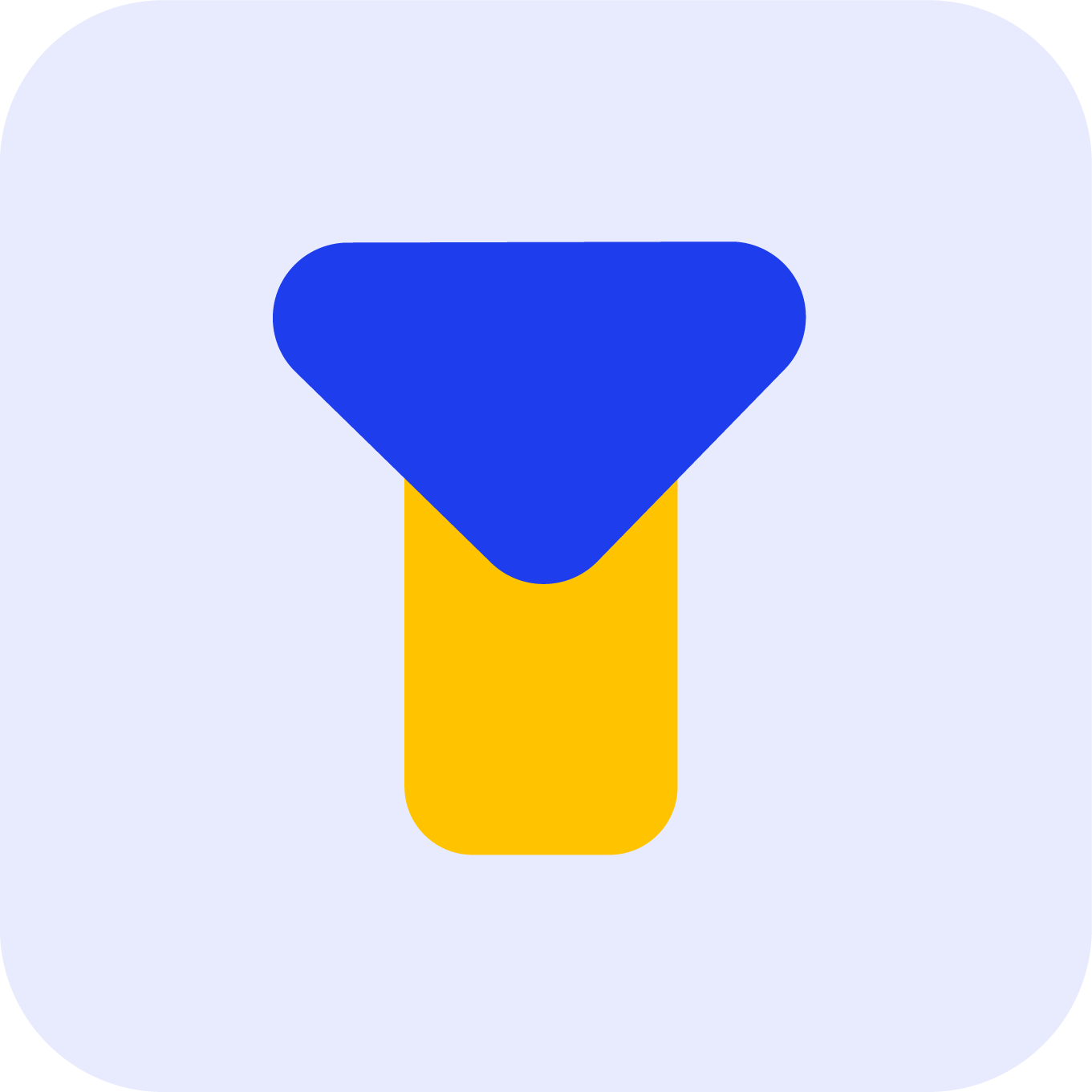
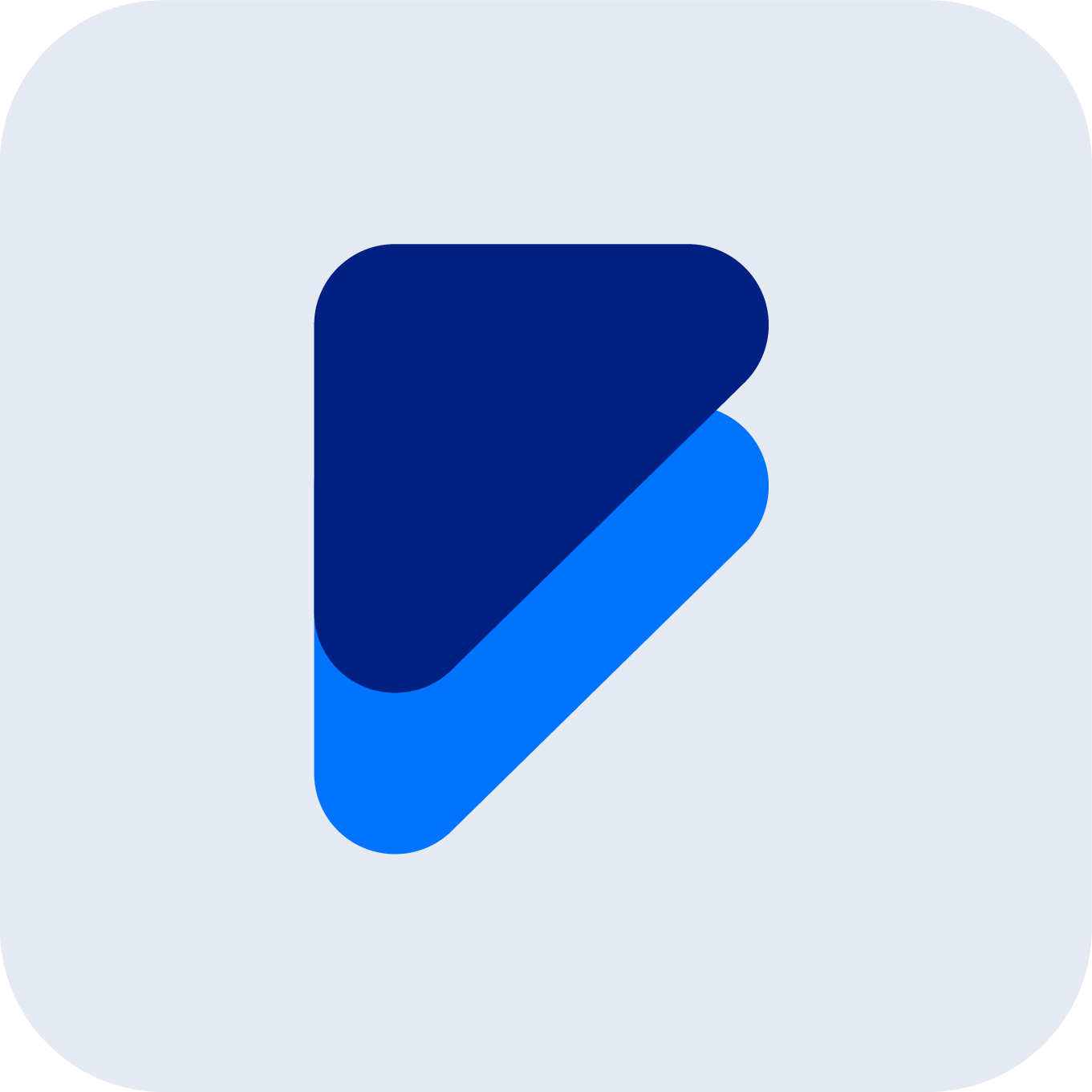
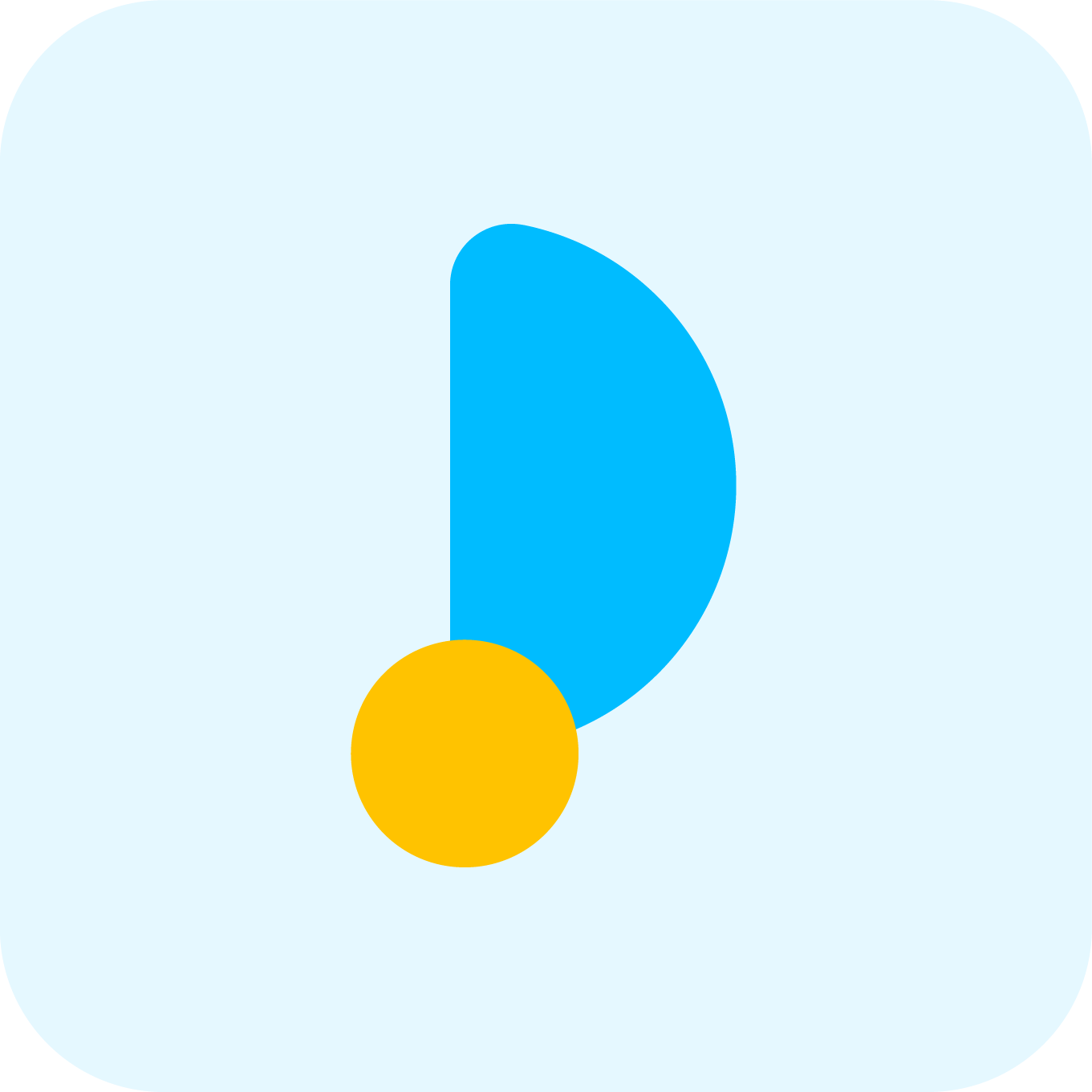
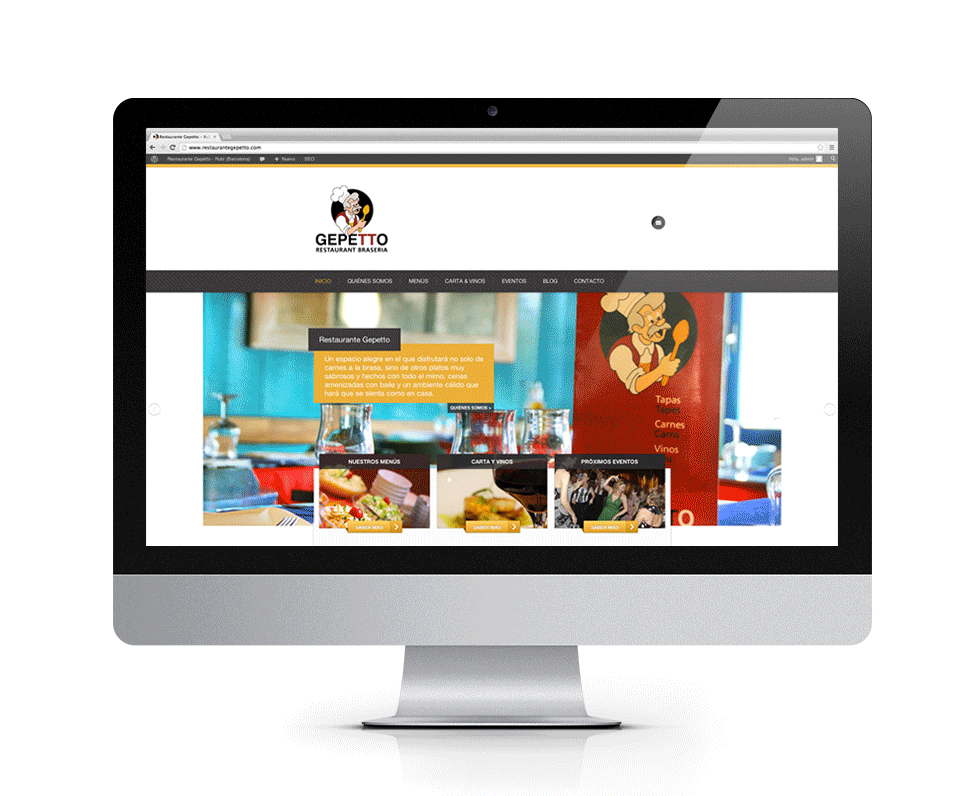
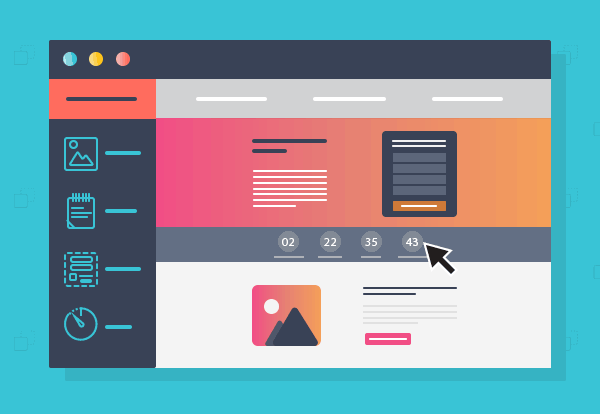


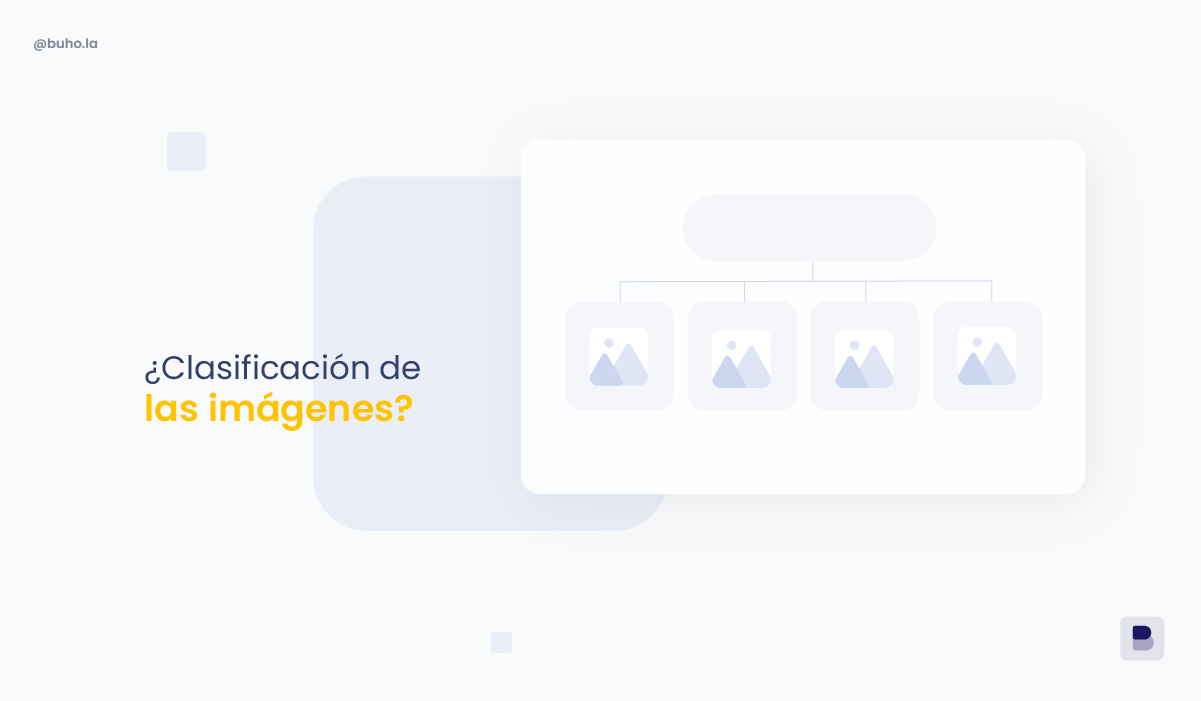
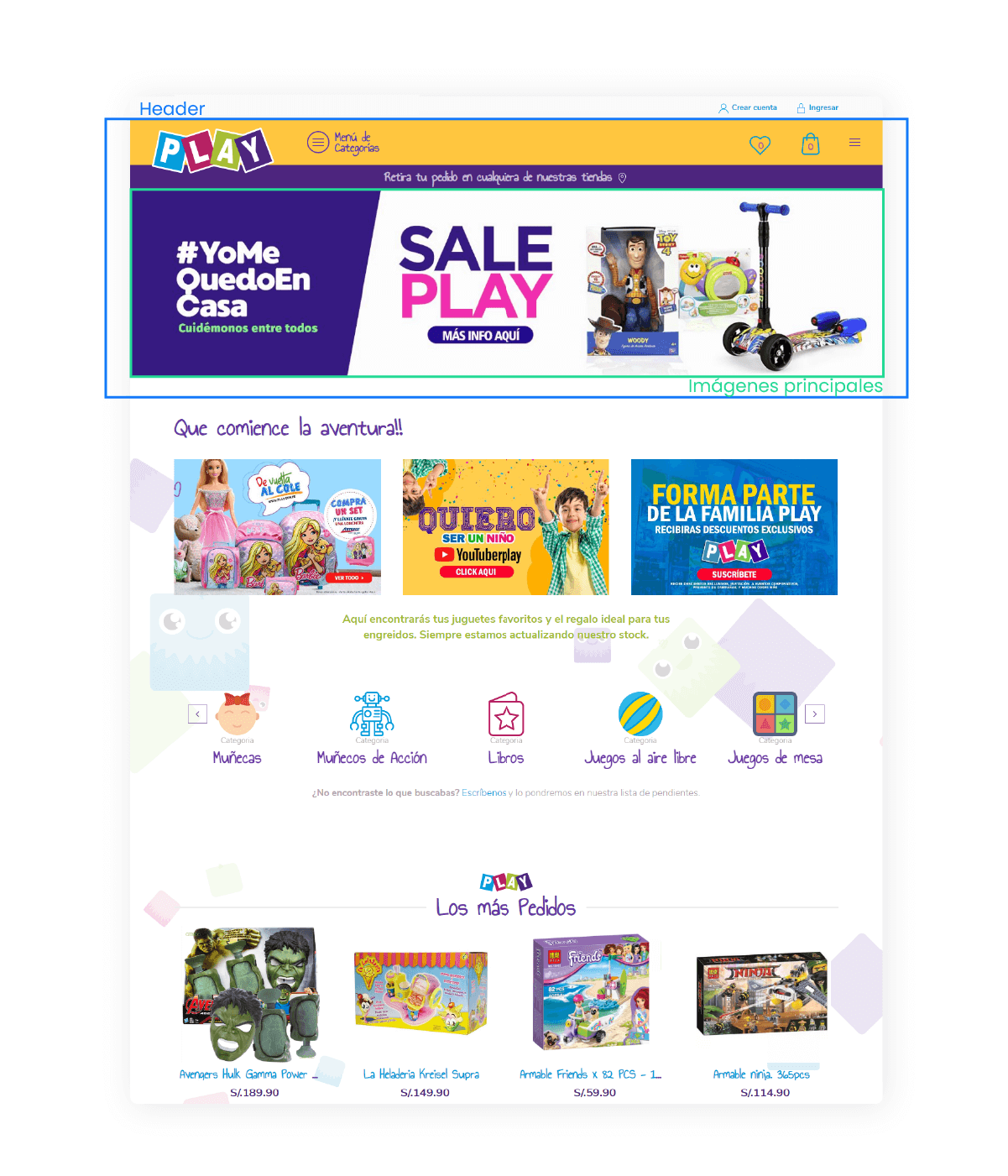 Imágenes de fondo
Imágenes de fondo
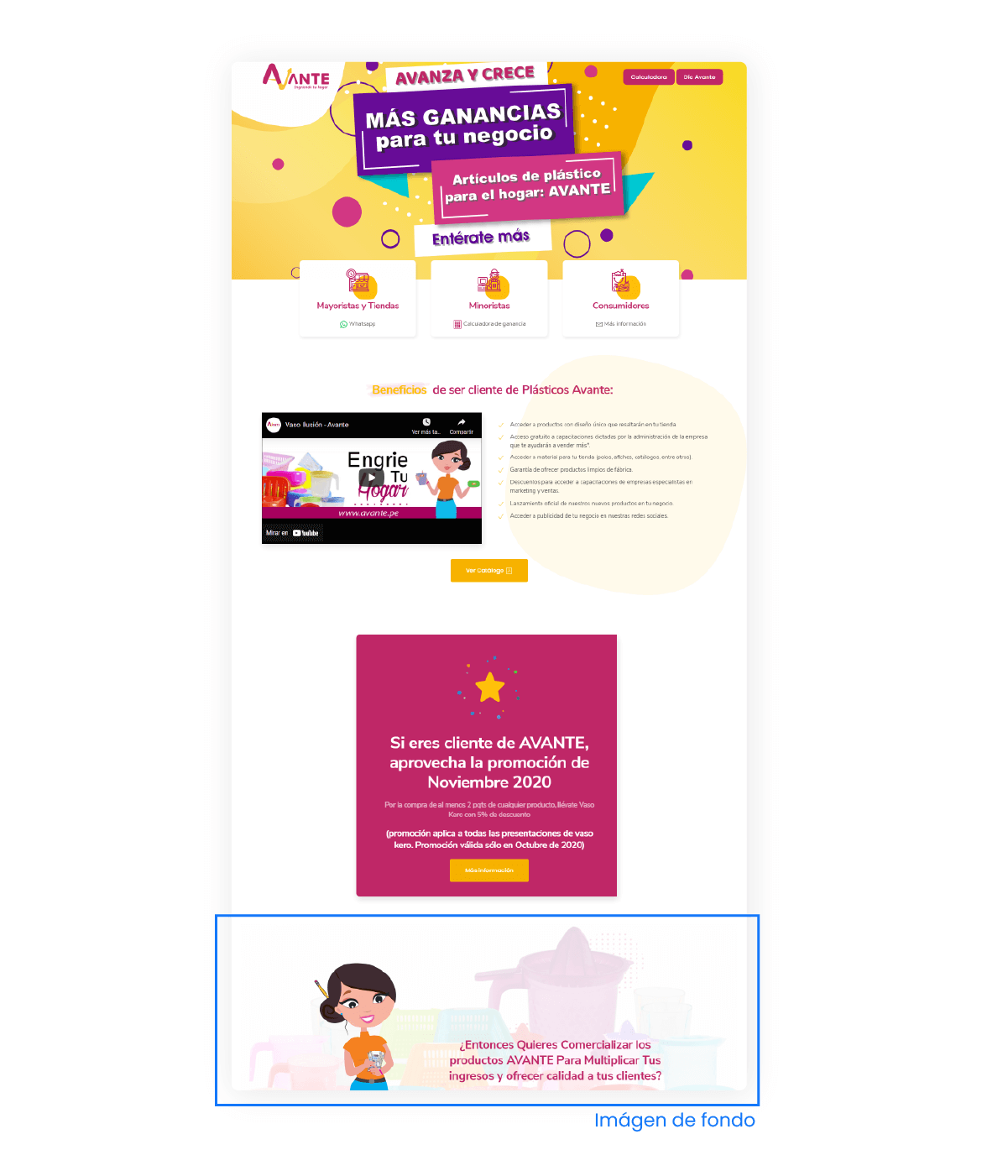 Imágenes Secundarias
Imágenes Secundarias
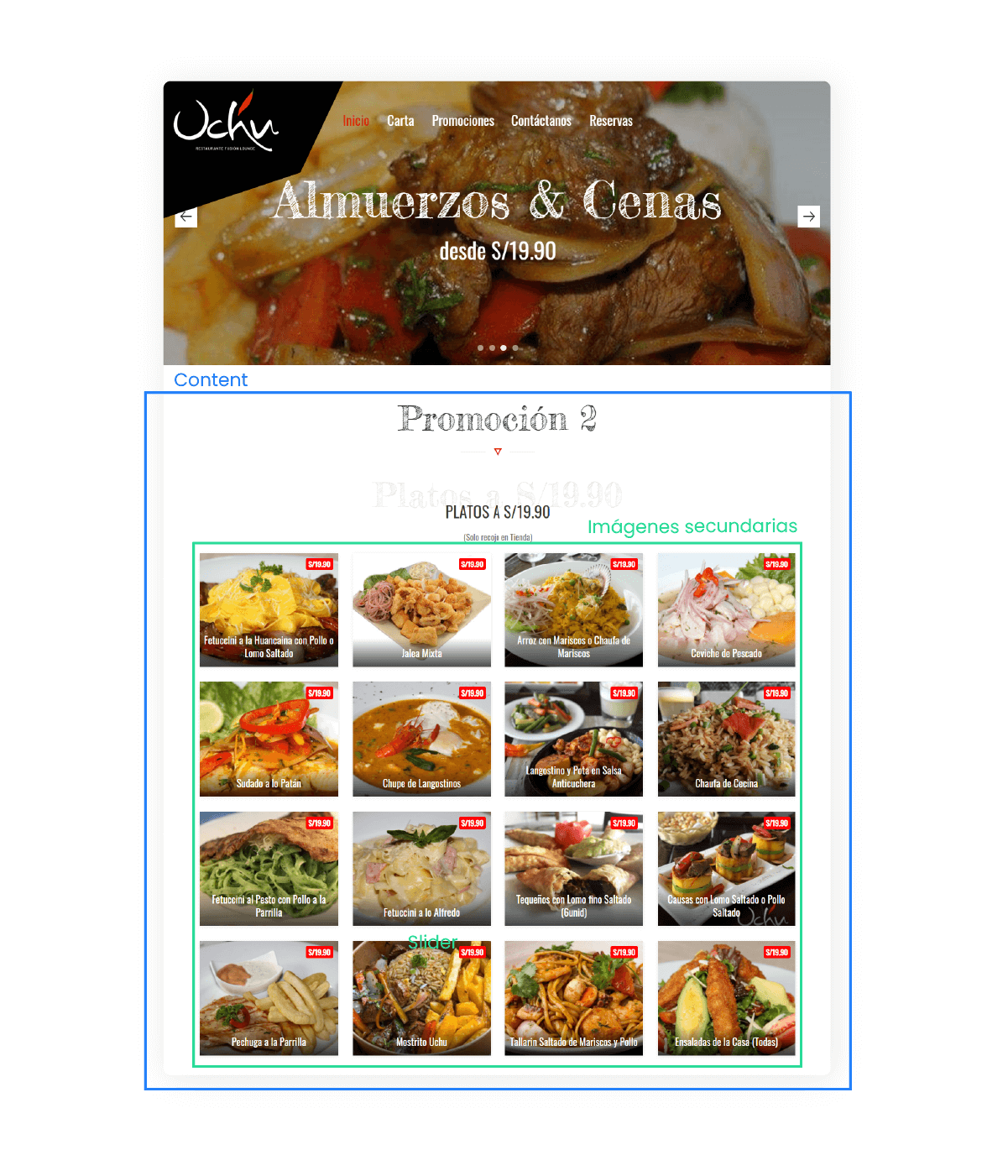 Imágenes íconos
Imágenes íconos
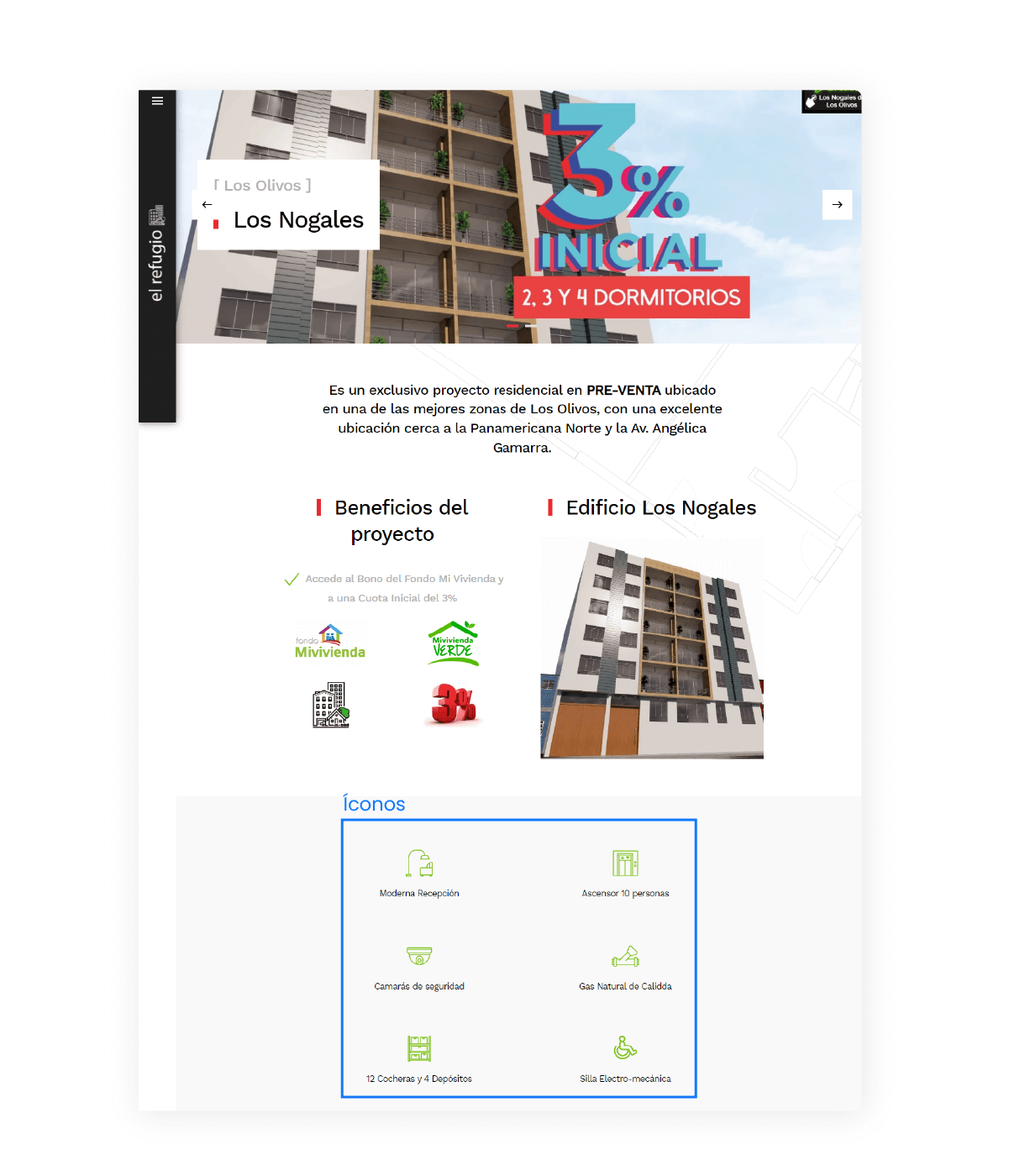 Imágenes Especiales
Imágenes Especiales
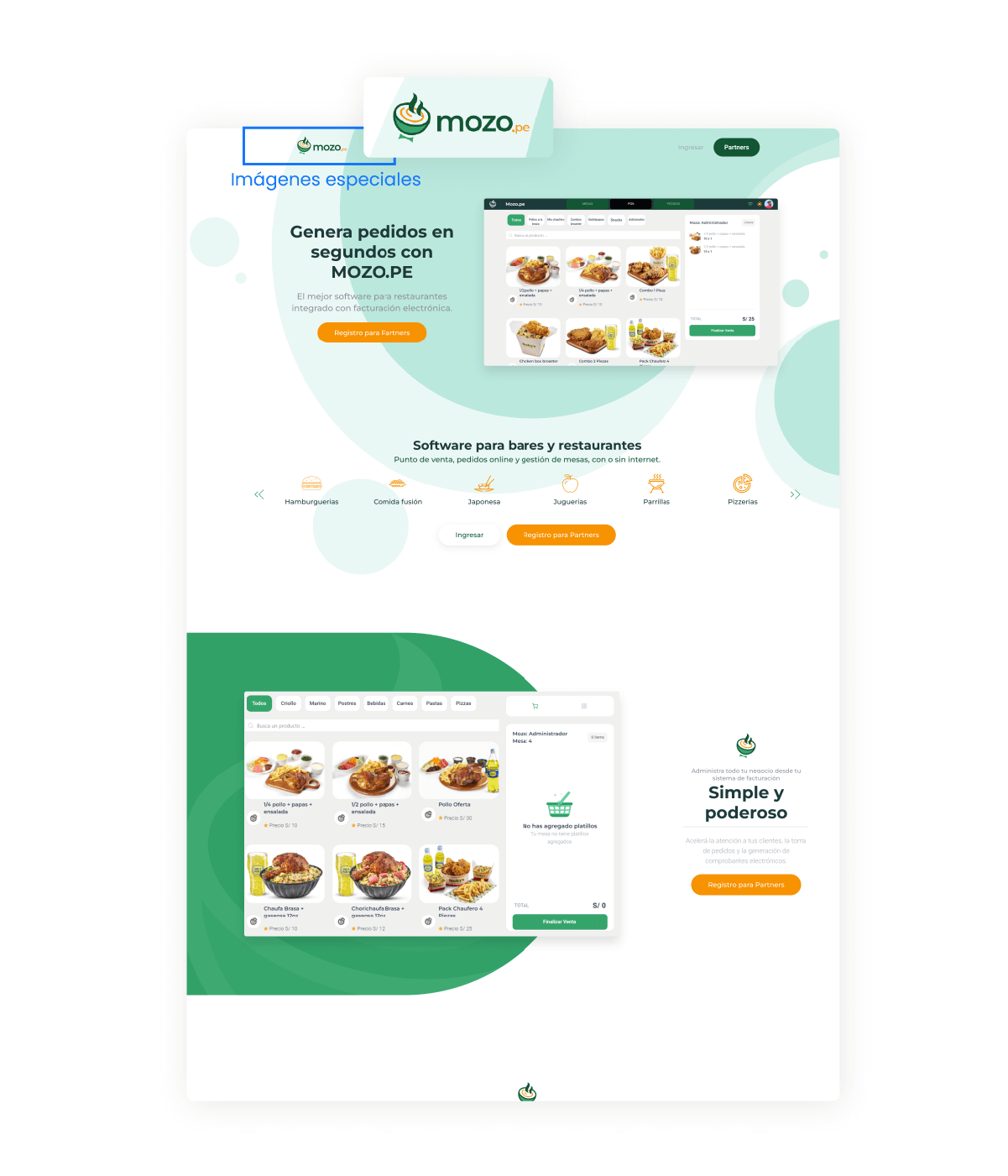 TIP FINAL
TIP FINAL